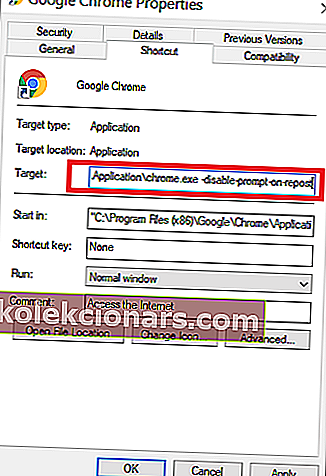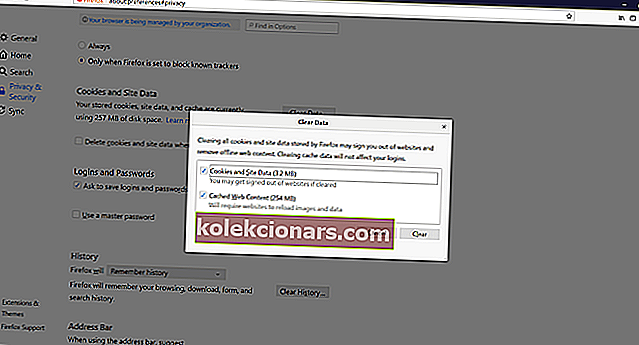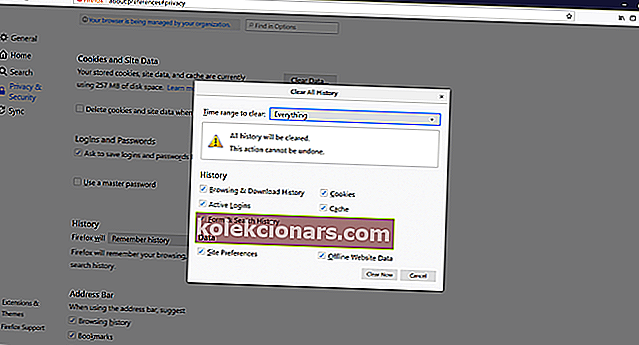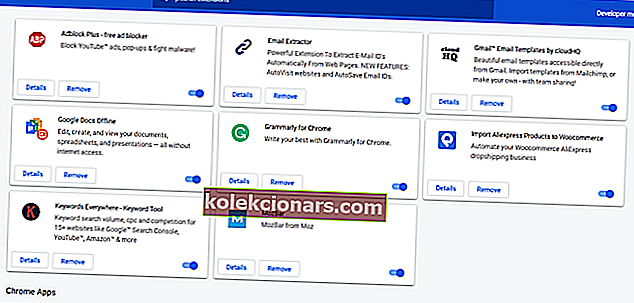- Denne meddelelse er browserens måde at bede om tilladelse til at indlæse dine indsendte data.
- Bekræftelsesformularen genindsendelse ERR_CACHE_MISS underretning kan blive meget irriterende over tid, men denne vejledning hjælper.
- Overvej at bogmærke et omfattende webbrowserhub for de bedste værktøjer og tip om emnet.
- Hvis du ønsker at lære mere om software, kan du besøge vores enorme samling af programmer fra sektionen Software.
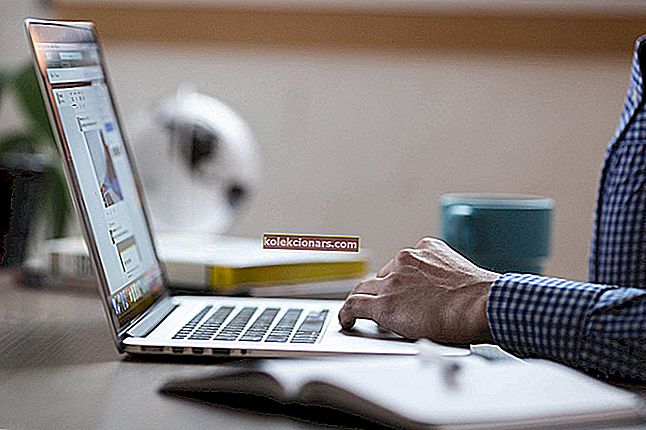
Det bekræfter formular resubmissionERR_CACHE_MISS viser meddelelser op i din browser, når du rammer Opdater eller forsøge at gå tilbage.
I modsætning til hvad mange brugere måske tror, er meddelelsen om bekræftelse af formularen til genindsendelse ikke en fejl eller en fejl.
Browseren er faktisk på udkig efter din tilladelse til at indlæse dine indsendte data, mens du opdaterer siden eller går tilbage.
Du kan undgå ERR_CACHE_MISS-problemet ved simpelthen aldrig at opdatere en webside, hvor du har sendt en form for information, eller aldrig klikke på Tilbage .
Det er dog næsten umuligt at aldrig ønsker at se den forrige side, du har set, eller har brug for at opdatere din nuværende side.
Derfor vil dette indlæg undersøge, hvordan man undgår genindsendelse af bekræftelsesformularen fra Google Chrome og andre browsere med dette problem.
Otte måder at rette fejlen Bekræft formulargenindsendelse på
1. Skift din browser til Opera
 Hvorfor vil du begynde at rette Chrome, når du nemt kan skifte til Opera, en browser, der er mindre tilbøjelig til fejl?
Hvorfor vil du begynde at rette Chrome, når du nemt kan skifte til Opera, en browser, der er mindre tilbøjelig til fejl?
For ikke at nævne, at denne browser også beskytter dig mod uønskede annoncer med en indbygget annonceblokering. Denne funktion sammen med tracking scripts blocker gør Opera virkelig hurtig.
Og hvis du leder efter ekstra beskyttelse, er der intet bedre end den indbyggede VPN-tjeneste uden begrænsninger med hensyn til båndbredde.
Samlet set tilbyder Opera bedre Windows 10-integration ved at tilbyde masser af out-of-the-box-funktioner som et native screenshot-værktøj, en pop-out videoafspiller og meget mere.
Og hvis du leder efter Instagram, WhatsApp eller Facebook Messanger, er deres genveje bekvemt placeret på sidepanelet.

Opera
Omgå fejl og andre gener ved at skifte til Opera, en sikrere, hurtigere og mere pålidelig browser. Få det gratis Besøg webstedet2. Sådan deaktiveres bekræftelse af formulargenindsendelse på Chrome
- Luk Google Chrome-browseren, hvis den er åben.
- Højreklik på Chrome-ikonet, og vælg Egenskaber i genvejsmenuen.
- Gå derefter til feltet Target , og tilføj følgende efter chrome.exe :
-disable-prompt-on-repost - Dette transformerer det komplette mål til:
C:\Program Files (x86)\Google\Chrome\Application\chrome.exe -disable-prompt-on-repost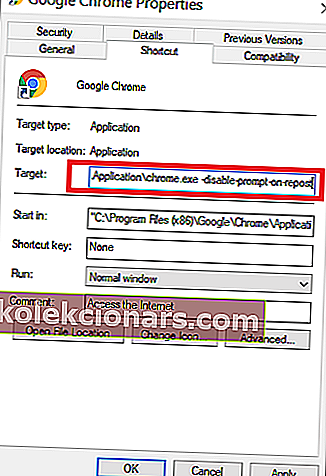
- Klik på Anvend for at gemme dine ændringer, og tryk derefter på OK for at lukke dialogboksen Egenskaber.
- Start Google Chrome ved at dobbeltklikke på genvejen.
3. Sådan deaktiveres bekræftelse af formulargenindsendelse ved at slette no-store

- Åbn siden med formularen.
- Find følgende kode på overskriften: header ('Cache-Control: no-store, no-cache, must-revalidate, max-age =');
- Fra denne kode skal du slette delen uden butik fra overskriften.
- Opdater derefter websidesiden med bekræftelsesformularens genindsendelsesfejl.
Bemærk: Du kan kun rette bekræftelsesformularens genindsendelse på knappen Opdater / tilbage med denne metode, hvis du kan redigere siden.
4. Ryd din browsers data
Firefox
- Start Firefox-browseren.
- Klik på ikonet for de tre vandrette linjer øverst til højre på skærmen.
- Vælg Valg i genvejsmenuen for at åbne Firefox-indstillinger.
- Naviger til fanen Privatliv og sikkerhed i venstre rude.
- Rul ned til afsnittet Cookies og webstedsdata . Tryk på Ryd data for at afsløre dialogboksen i skærmbilledet nedenfor.
- Kontroller cookies og webstedsdata og cachelagret webindhold, og klik til sidst på Ryd.
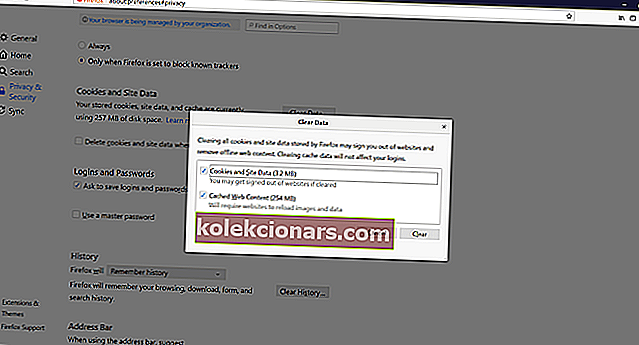
- Rul lidt mere ned til sektionen Historie , og klik på Ryd historik .
- Vælg et tidsinterval, og kontroller de foretrukne indstillinger.
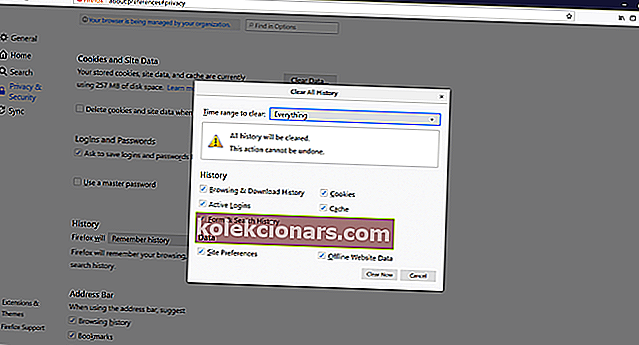
- Tryk på knappen Ryd nu .
Chrome

- Åbn Chrome-browseren.
- Klik på det lodrette ellipseikon øverst til højre på skærmen, gå til Flere værktøjer> Ryd browserdata .
- Vælg den relevante tidsramme, som du ønsker at rydde dine data for ( Hvis du ønsker at slippe af med alle dine browserdata, skal du vælge All time ).
- Marker afkrydsningsfelterne for cachelagrede billeder og filer og cookies og andre webstedsdata .
- Klik på Ryd data .
5. Udskift POST-metoden

De oplysninger, du indtastede på websiden, sendes enten ved hjælp af POST- eller GET-metoderne.
Mens POST-metoden ikke føjer din post til URL'en, ville serveren ikke have adgang til dine data.
På den anden side føjer GET-metoden din post til URL'en. Derfor er dine data ikke så sikre som POST-metoden.
Hvis du kan ændre sidedataene, kan du løse problemet med bekræftelse af formulargenindsendelse ved at ændre POST-metoden til GET-metoden.
For at gøre dette skal du blot fjerne POST fra sidens URL og erstatte den med GET-metoden. For eksempel, hvis den oprindelige kode er:
du kan udskifte postdelen for at få , så den bliver:
6. Brug Ajax-sendeknappen

Brug følgende uddrag til afsendeknappen for at deaktivere bekræftelse af formulargenindsendelse:
$.ajax({
type: “POST,”
URL: “bin/validation.php”
data: dataString,
success: function(){
//Insert your submission action
}
});
return false;
7. Deaktiver korrupte browserudvidelser
- For Chrome og Firefox skal du klikke på ikonet Flere indstillinger.
- Find og deaktiver alle korrupte udvidelser, der kan forårsage Chrome-problemet med bekræftelsesformularen.
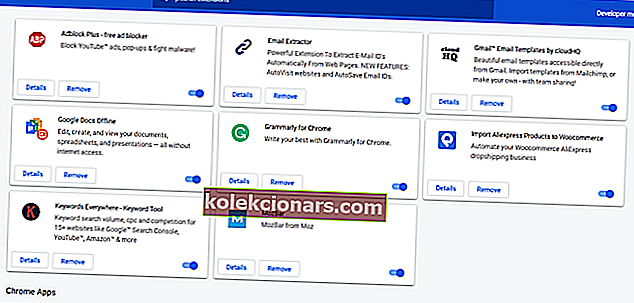
- Opdater den problematiske side.
Bemærk: Hvis bekræftelsesformularen forsendelse forsvinder, ved du, at udvidelsen var synderen. Lad det være deaktiveret, eller slet det.
8. Nulstil Google Chrome-browseren

- Klik på de tre prikker (...) øverst til højre på skærmen, og start kontrolmenuen.
- Vælg linket Indstillinger i genvejsmenuen.
- Klik på Avanceret nederst på siden Indstillinger.
- Klik på Nulstil og oprydning også nederst på denne side ( Eller klik på Nulstil og oprydning fra venstre panel ).
- Klik på Nulstil indstillinger til deres oprindelige standardindstillinger .
- Hit Nulstil indstillinger .
Hver gang du ser bekræftelsesformularen ERR_CACHE_MISS-meddelelse i din browser igen, kan du blot klikke på Fortsæt . Hvis du ikke ønsker at indsende formulardata igen, skal du klikke på Annuller .
I tilfælde af at du har fået nok af denne meddelelse, vil de ovenstående trin sikre, at du ikke vil støde på den igen.
FAQ: Lær mere om
- Hvordan undgår jeg bekræftelsesformularens genindsendelse err_cache_miss-meddelelse?
Når du ser meddelelsen ERR_CACHE_MISS i din browser, kan du blot klikke på knappen Fortsæt . For at fjerne det helt, se vores grundige artikel om dette emne.
- Hvad er genindlæsningsknappen for at sende igen?
Genindlæs (opdater) -knappen for at genindsende data i din browser er F5- tasten.
- Kan du lave en hård opdatering på Chrome?
Ja. For at udføre en hård opdatering på Chrome skal du trykke på Ctrl + Shift + R- tasterne.
Redaktørens bemærkning: Dette indlæg blev oprindeligt offentliggjort i juli 2020 og er siden blevet moderniseret og opdateret i august 2020 for friskhed, nøjagtighed og omfattende.